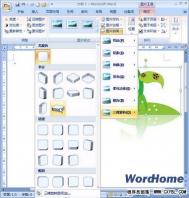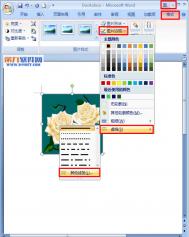Word 2007技巧:设置剪贴画映像效果
所谓映像就是为选中的Word 2007剪贴画创建一份剪贴画副本,实现剪贴画的倒影效果。在Word 2007中提供了剪贴画映像功能,操作步骤如下所述:
第1步,打开Word 2007文档窗口,选中需要设置映像的剪贴画。
第2步,在Word 2007图片工具功能区的格式选项卡中,单击图片样式分组中的图片效果按钮。选择映像选项,并在打开的映像列表中选择需要的映像效果即可,如图所示。
(本文来源于图老师网站,更多请访问http://m.tulaoshi.com/wjc/)
设置Word 2007剪贴画映像效果
在word 2007中如何为文字标注拼音
一、如何添加上标拼音
(本文来源于图老师网站,更多请访问http://m.tulaoshi.com/wjc/)1.在word文档中输入文字,选中需要标注拼音的文字。这里我们选中全部文字。

2.单击开始选项卡中的拼音指南按钮,弹出拼音指南对话框。

3.在拼音指南对话框中,可以根据自己的需要设置拼音与文字的对齐方式、距离等。在这里,我们设置对齐方式居中,偏移量0磅,字体宋体,字号10磅。然后点击确定按钮。

4.最终效果如下图所示(如果想删除拼音,可以在拼音指南对话框中单击全部删除按钮即可删除拼音)。

二、如何添加旁标拼音
1.按照添加上标拼音的方法,给文字添加拼音。选中添加了拼音的文字(按住键并单击选中需要的文字,可以选择多个文字)。

2.在选中文字后,单击鼠标右键,在弹出的下拉框中选择剪切命令(快捷组合键)。

3.单击鼠标右键,在弹出的下拉框中选择粘贴命令(快捷组合键)。单击粘贴选项按钮,选择仅保留文本项。

4.现在,我们就看到汉字和拼音在一行了。然后我们再根据需求调整文字的位置就可以了。

提示:如果需要多个汉字的拼音出现在一个括号里,可以在添加拼音时进行设置。在拼音指南中,点击组合按钮,最后单击确定按钮即可完成。如图所示:

Word 2007技巧:设置段落底纹
通过为Word 2007文档设置段落底纹,可以突出显示重要段落的内容,增强可读性。在Word 2007中设置段落底纹的步骤如下所述:
第1步,打开Word 2007文档窗口,选中需要设置底纹的段落Tulaoshi.Com。
第2步,在Word 2007开始功能区的段落分组中单击底纹下拉三角按钮,在打开的底纹颜色面板中选择合适的颜色即可,如图所示。

Word 2007选择底纹颜色
Word 2007命令行开关
使用命令行开关改变Word2007打开的方式和执行某项任务的方式。根据是否永久需要使用给定的命令行设置,可以使用运行或者使用全功能的Word2007快捷方式。
当然,可以打开命令提示窗口并使用DOS样式运行Word2007,但是对大多Tulaoshi.Com数用户来说,这有一点太单调乏味了。
注意,所有的命令行开关都需要一个空格,这个空格在指定的Word2007可执行文件的文件名尾部的引号之后,反斜线符号(/)之前,例如,winword.exe"[空格]/a。但是在/与随后的字符之间没有空格。还要注意,指定的文件路径或文件名本身包含空格时,整个空格必须放在引号。
提示:有时要指定正确的命令行内容需要一定的试验,并且会出错,要想节省时间和精力,可为启动Word2007而创建一个全功能的Windows快捷方式,打开属性对话框并对目标字段进行更改,然后不要关闭属性对话框,单击应用,对话框仍旧打开,并且快捷方式可以反映出所做的更改,如果所做的更改没有作用,可回到属性对话框并尝试其他更改,保持该对话框打开,直到完成所需的任务为止。
/a
/a开关可阻止Word2007自动加载全局模板(包括normal.dotm版本)及加载项。它还会阻止Word2007加载注册表中的一些Word2007数据键设置。尝试隔离Word2007的问题时,/a开关通常用做一种诊断工具。因此,如果添加/a开关可解决遇到的所有的问题,那么问题出在全局模板或加载项中。
注意:与Word2003不同,Word2007中的/a开关不会禁止对QAT的更改,单击Office按钮时,它也不会阻止在最近使用的文档列表中显示文件。
以安全模式启动Word2007时,/a开关并不彻底或者说并不完善,因为使用/a开关运行Word2007一次就足以解决某些注册表损坏问题,相反,以安全模式启动Word2007不会修改注册表。